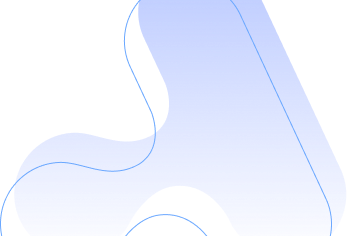Личный кабинет ФСРАР ЕГАИС: работа и настройка
Получение ЭЦП (электронной цифровой подписи)
На данном этапе нам необходимо убедиться в Продавце ЭЦП и его лицензии, так как именно он несет ответственность за рабочее состояние электронной подписи. Выбирая ЭП между криптопровайдарами JaCarta PKI/ГОСТ/SE и КЭП Рутокен 2.0 следует знать что с 1 января 2019 года JaCarta PKI/ГОСТ/SE станет недействителен из за не соответствия стандартам ГОСТ Р 34.10-2012 и ГОСТ Р 34.11-2012.